怎么重启苹果手机
手机作为现代智能手机的佼佼者,以其卓越的性能、流畅的操作体验和强大的生态系统赢得了全球用户的青睐,在日常使用中,无论是遇到系统卡顿、应用无响应、网络连接异常,还是简单的定期维护,重启手机都是一个既基础又有效的解决方案,下面将详细介绍如何根据不同的iPhone型号进行重启操作:

常规重启方法
(一)iPhone X及更新型号(全面屏机型)
-
按住侧边按钮和音量按钮:同时按住设备的侧边按钮(电源键)和任意一个音量按钮(音量加或减),持续按压直到屏幕上出现“滑动来关机”的提示。
-
滑动关机:在屏幕上出现的滑块上向右滑动,设备将开始关机过程。
-
重新开机:关机完成后,再次按住侧边按钮,直到屏幕上出现苹果标志,设备即完成重启。
(二)iPhone 8及iPhone SE(第二代)
-
按并迅速释放音量增大按钮:首先按下并迅速释放音量增大按钮。
-
按并迅速释放音量减小按钮:接着按下并迅速释放音量减小按钮。
-
按住侧边按钮:按住侧边按钮(电源键),直到屏幕上出现“滑动来关机”的选项。
-
滑动关机与重新开机:向右滑动滑块以关机,关机后,再次按住侧边按钮,直至看到苹果标志,设备重启。
(三)iPhone 7及iPhone 7 Plus
-
按住音量减小按钮和侧边按钮:同时按住音量减小按钮和侧边按钮(电源键),直到屏幕上出现“滑动来关机”的提示。
-
后续步骤同上:向右滑动滑块以关机,关机后,按住侧边按钮,直到看到苹果标志,完成重启。
(四)iPhone 6s及更早型号
-
按住主屏幕按钮和顶部(或侧边)按钮:同时按住主屏幕按钮(Home键)和顶部(或侧边)按钮(电源键),直到屏幕上出现“滑动来关机”的选项。
-
滑动关机与重新开机:向右滑动滑块以关机,关机后,按住顶部(或侧边)按钮,直到看到苹果标志,设备重启。
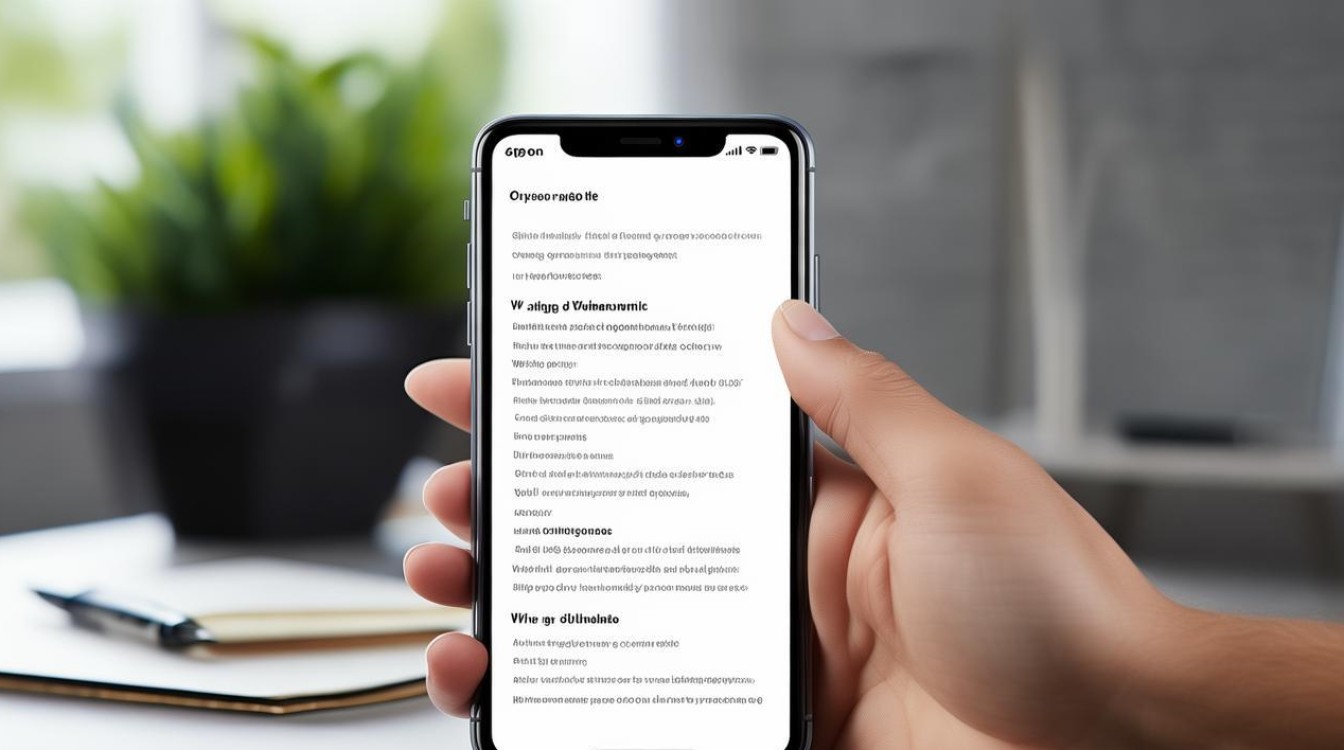
强制重启方法
当苹果手机出现严重卡顿、无响应、黑屏或死机等常规重启无法解决的情况时,就需要使用强制重启功能,以下是不同机型的强制重启操作步骤:
| 机型 | 操作步骤 |
|---|---|
| iPhone 8及以后机型(包括iPhone SE二代及以后) | 快速按下并松开音量加键,紧接着快速按下并松开音量减键,然后长按侧边电源键,直到屏幕出现苹果Logo后松开 |
| iPhone 7系列 | 同时长按侧边电源键(右侧按钮)和音量减键,持续按住这两个按钮,直到屏幕变黑并出现苹果Logo后松开 |
| iPhone 6s及以前机型(包括iPhone SE一代) | 同时长按侧边电源键(顶部或右侧按钮)和Home键(圆形实体按键),持续按住这两个按钮,直到屏幕变黑并出现苹果Logo后松开 |
重启后的注意事项
-
检查系统版本:进入【设置】→【通用】→【关于本机】,确认iOS是否为最新版本,及时更新系统可以修复一些已知的漏洞和问题,提升设备的稳定性和安全性。
-
清理后台应用:双击Home键(或上滑全面屏机型底部横条),关闭不常用应用,避免后台应用过多占用系统资源,导致设备运行缓慢或出现其他问题。
-
备份重要数据:通过iCloud或电脑端iTunes定期备份,防止意外数据丢失,建议每周或每月进行一次完整备份,确保数据的安全性。
-
观察设备状态:重启后密切观察设备的表现,若频繁出现死机、卡顿等问题,可能是电池老化或系统故障,应及时联系苹果官方售后进行检修。
常见问题解答
Q1:重启和恢复出厂设置有什么区别?
-
重启:只是简单地关闭并重新启动设备,不会对设备上的数据、应用程序和设置造成任何影响,是一种快速的解决临时性问题的方法。
-
恢复出厂设置:会将设备上的所有数据、应用程序和设置全部清除,恢复到初始状态,类似于将手机恢复到刚购买时的状态,需要提前备份重要数据,以免丢失。
Q2:强制重启会导致数据丢失吗?
- 一般情况下,强制重启不会导致数据丢失,它只是强制性地中断当前运行状态并重新启动系统,但为了确保数据安全,建议在重要操作前备份手机数据。
版权声明:本文由环云手机汇 - 聚焦全球新机与行业动态!发布,如需转载请注明出处。












 冀ICP备2021017634号-5
冀ICP备2021017634号-5
 冀公网安备13062802000102号
冀公网安备13062802000102号